ppt怎么转换成pdf格式?ppt格式能变成pdf格式吗?
office自动化处理-文档批量转pdf

对于日常办公室中需要将大量的Excel表格、PPT文档和Word文档转换成PDF格式的需求,确实可以通过自动化办公来提高工作效率。
以下是一些建议和方法:1.使用批量转换工具:有许多第三方软件和在线服务可以帮助批量转换文件格式,你可以搜索并选择适合你需求的工具。
这些工具通常支持将多个文件同时转换成PDF,减少手动操作的工作量。
2.使用VBA宏:如果你熟悉Excel、PowerPoint和Word的VBA编程,你可以创建一个自定义宏来自动执行转换操作。
通过编写脚本,你可以指定要转换的文件夹路径,并在后台自动转换成PDF格式。
3.使用Python或其他编程语言:如果你具备一些编程技能,可以使用Python等编程语言来编写脚本,实现批量转换功能。
通过调用相应的库和模块,你可以编写代码来读取文件夹中的所有文件,然后将它们转换成PDF 格式。
4.使用Office内置功能:Microsoft Office套件中的Excel、PowerPoint和Word都提供了内置的功能来进行文件转换。
你可以探索这些软件中的选项和功能,看看是否有适合批量转换文件的选项。
无论你选择哪种方法,自动化办公都能帮助你省去重复的手动操作,提高工作效率。
记得在使用任何自动化工具或脚本时,务必备份你的文件,以防发生意外情况。
在这里主要就是将如何通过vbs代码实现批量转换office文档成为pdf文件。
要批量将VBS Office文档转换为PDF,可以使用以下步骤:1.首先,确保你安装了Microsoft Office软件(如Word、Excel等)及其对应的VBS脚本引擎。
2.创建一个新的VBS脚本文件,比如"convert.vbs"。
3.在脚本中使用循环遍历需要转换的Office文档路径。
对于每个文档,使用Office应用程序对象打开该文档,并将其保存为PDF格式。
你可以使用如下代码:Excel批量转PDF=============================================================On Error Resume NextSet oExcel = WScript.CreateObject("Excel.Application")Set ffs = WScript.CreateObject("Scripting.Filesystemobject").GetFolder(".").FilesFor Each ff In ffsIf (LCase(Right(,4))=".xls" Or LCase(Right(,5))=".xlsx" ) And Left(,1)<>"~" Then Set oWb = oExcel.Workbooks.Open(ff.Path)oExcel.displayalerts = falseoWb.ExportAsFixedFormat xlTypePDF, Left(ff.Path,InStrRev(ff.Path,"."))&"pdf",0,1,1,,,0oExcel.displayalerts = falseIf Err.Number ThenMsgBox Err.DescriptionEnd IfEnd IfNextoWb.CloseoExcel.QuitSet oWb = NothingSet oExcel = NothingMsgBox "Done!"=============================================================复制上述的代码,建立一个txt文本格式文档,另保存后缀名“.vbs”格式。
该文件没有程序与之关联来执行该操作。请在控制面板的文件夹选项中创建关联解决代码
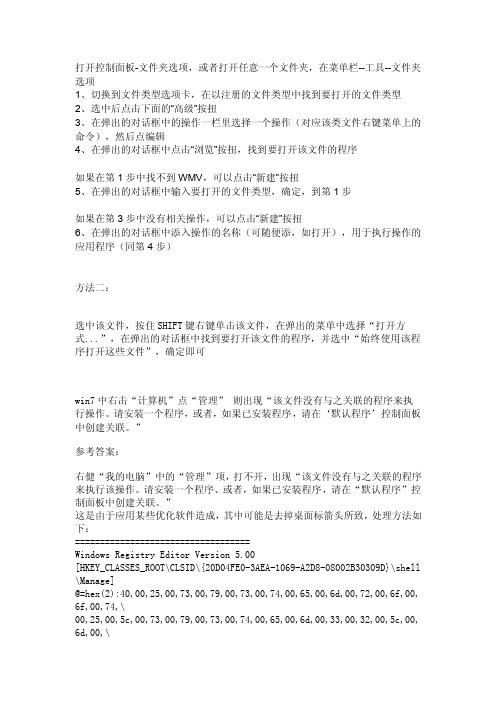
打开控制面板-文件夹选项,或者打开任意一个文件夹,在菜单栏--工具--文件夹选项1、切换到文件类型选项卡,在以注册的文件类型中找到要打开的文件类型2、选中后点击下面的“高级”按扭3、在弹出的对话框中的操作一栏里选择一个操作(对应该类文件右键菜单上的命令),然后点编辑4、在弹出的对话框中点击“浏览”按扭,找到要打开该文件的程序如果在第1步中找不到WMV,可以点击“新建”按扭5、在弹出的对话框中输入要打开的文件类型,确定,到第1步如果在第3步中没有相关操作,可以点击“新建”按扭6、在弹出的对话框中添入操作的名称(可随便添,如打开),用于执行操作的应用程序(同第4步)方法二:选中该文件,按住SHIFT键右键单击该文件,在弹出的菜单中选择“打开方式...”,在弹出的对话框中找到要打开该文件的程序,并选中“始终使用该程序打开这些文件”,确定即可win7中右击“计算机”点“管理” 则出现“该文件没有与之关联的程序来执行操作。
请安装一个程序,或者,如果已安装程序,请在‘默认程序’控制面板中创建关联。
”参考答案:右健“我的电脑”中的“管理”项,打不开,出现“该文件没有与之关联的程序来执行该操作。
请安装一个程序、或者,如果已安装程序,请在“默认程序”控制面板中创建关联。
”这是由于应用某些优化软件造成,其中可能是去掉桌面标箭头所致,处理方法如下:===================================Windows Registry Editor Version 5.00[HKEY_CLASSES_ROOT\CLSID\{20D04FE0-3AEA-1069-A2D8-08002B30309D}\shell \Manage]@=hex(2):40,00,25,00,73,00,79,00,73,00,74,00,65,00,6d,00,72,00,6f,00, 6f,00,74,\00,25,00,5c,00,73,00,79,00,73,00,74,00,65,00,6d,00,33,00,32,00,5c,00, 6d,00,\79,00,63,00,6f,00,6d,00,70,00,75,00,74,00,2e,00,64,00,6c,00,6c,00,2c, 00,2d,\00,34,00,30,00,30,00,00,00"MUIVerb"=hex(2):40,00,25,00,73,00,79,00,73,00,74,00,65,00,6d,00,72,0 0,6f,00,\6f,00,74,00,25,00,5c,00,73,00,79,00,73,00,74,00,65,00,6d,00,33,00,32, 00,5c,\00,6d,00,79,00,63,00,6f,00,6d,00,70,00,75,00,74,00,2e,00,64,00,6c,00, 6c,00,\2c,00,2d,00,34,00,30,00,30,00,00,00"SuppressionPolicy"=dword:4000003c"HasLUAShield"=""[HKEY_CLASSES_ROOT\CLSID\{20D04FE0-3AEA-1069-A2D8-08002B30309D}\shell \Manage\command]@=hex(2):25,00,77,00,69,00,6e,00,64,00,69,00,72,00,25,00,5c,00,73,00, 79,00,73,\00,74,00,65,00,6d,00,33,00,32,00,5c,00,6d,00,6d,00,63,00,2e,00,65,00, 78,00,\65,00,20,00,2f,00,73,00,20,00,25,00,77,00,69,00,6e,00,64,00,69,00,72, 00,25,\00,5c,00,73,00,79,00,73,00,74,00,65,00,6d,00,33,00,32,00,5c,00,63,00, 6f,00,\6d,00,70,00,6d,00,67,00,6d,00,74,00,2e,00,6d,00,73,00,63,00,00,00======================================================复制虚线里边的内容,放入记事本,另存为(system.reg)文件,双击导入!教你如何用WORD文档(2012-06-27 192246)转载▼标签:杂谈1. 问:WORD 里边怎样设置每页不同的页眉?如何使不同的章节显示的页眉不同?答:分节,每节可以设置不同的页眉。
如何在白板中打开ppt【可编辑】

如何在白板中打开PPT在进行PPT的操作前, 请老师们确定白板软件的服务程序已经启动,电脑右下角出现如下快捷工具栏:操作步骤:1, 在电脑状态下,打开一个PPT文件.2, PPT文件打开后,选择放映方式,在PPT上方的工具栏中找到"幻灯片放映"→观看放映,让电脑全屏播放PPT文件.3, 提起智能笔架上的笔,白板下方出现一行工具栏,如下:这时可以进行书写批注,选择笔,笔的颜色,笔宽,漫游,插入图形,索引页等功能.a. 翻页:就点击当前页面上左上角的翻页图标 ;b. 漫游:如果书写空间不够,可以使用漫游,这样就可以在页面旁进行更多的书写批注.c. 浏览图片:点击"插图"—浏览图片—在图库对话框点击搜索—找到文件的位置—点击要浏览的图片—拖动;d. 插入音视频:点击"插图"-插入音视频-在对话框中找到文件的位置-点击要插入的音视频文件-在板面上拖动;(不要图片或音视频时,使用橡皮擦,就可以将他们轻轻擦掉了.)e. 索引页:我们在PPT文件上的修改能够在索引页中找到,原有的PPT文件在电脑状态下并没有被修改.f. 修改后的PPT文件的保存:点击开始菜单,在弹出的菜单里选择"输出",可以保存为图像格式,PPT格式,PDF格式,HIML格式;选择"保存",则保存为系统默认的WBS格式,即白板格式. 在课堂上你可以利用教学电子白板配套的电子软件,对原有的课件可用不同颜色、不同笔型的笔迹进行标注讲解,可以随心所欲的在上面写、画、插入视频剪辑图片、可以改变背景图和颜色、可以进行放大和缩小等等!如此众多的功能,在提升教学效率的同时,增加了学生对课程内容的趣味性。
现将自己平时运用电子白板的一些心得,在这里作一个交流,期待大家能够互相学习,共同提高电子白板的运用水平。
学会自制课件电子白板最主要的性能特点之一就是其电子课件的交互性,因此,我们要改变传统PPT电子课件的制作方法,综合利用一切资源,包括电子白板软件配套的教学资源库,以及网络资源,利用,图文并茂的PPT课件,在加上必要的动画视频等等,丰富我们的教学电子课件。
PowerPoint中ppt、pptx、pps和pot格式的区别

PowerPo int中pp t、pptx、pps和pot格式的区别2009-06-22 16:19ppt是Pow erPoin t2003等之前版本文件保存时的格式,打开后可对文件直接编辑;pptx是Po werPoi nt2007文件保存时的格式,打开后可对文件直接编辑;pps是Pow erPoin t文件保存为打开后直接全屏显示的格式,不可编辑(可作防止别人修改该幻灯片的一个好方法);pot是Pow erPoin t的模板文件格式,打开power point之后,如果你希望做成摸板,需要点击"视图"->"母版"->"幻灯片母版",在这个状态下,编辑你所希望的效果.然后选择"另存为",文件类型"演示文稿设计摸板(*.pot)"PowerPo int高级使用技巧自动演示文稿单击"幻灯片放映"菜单下的"设置放映方式"命令,在出现的对话框中选中"循环放映,按Esc键终止"复选框即可。
在PowerP oint中插入Flash动画(微软Offic e技巧大赛获奖作品)打开Power Point,单击"视图→工具栏→控件工具箱"命令,这将打开Act iveX 控件工具箱面板(图6),在工具箱的底部有一个"其他控件"的按钮,单击该按钮,打开系统上已安装的Acti veX控制的清单,选中"Shokewa ve Flash Object"选项后光标将变成十字形。
用十字标在幻灯片上拖出一块Flash电影播放的屏幕空间。
Flash电影能随意占用屏幕上的任意大小或位置。
扫描图片怎么转换成pdf格式?有操作简单的转换教程吗?

扫描图片怎么转换成pdf格式?有操作简单的转换教程吗?
扫描的图片如何转为pdf格式?上周我扫描了十多张图片,想把它们弄成一个连续的pdf文档,该怎么弄?有同事建议说,可以从网上找来一些转换工具,选择图片转pdf功能就可操作了。
可我找来找去都不知道什么工具可以用,找到了几款,又觉得转换过程有点麻烦。
后来,在某个贴吧里,我看到别人分享的迅捷PDF转换器使用教程,觉得挺适合的,于是详细了解了这个工具,知道它支持三个途径实现文档格式转换:使用web、app和pc软件,下面给有需要的伙伴来波安利吧!
图片转pdf格式:web网页端
网页版的工具上有不少功能可以实现文档格式转换哦,除了图片转pdf,还有pdf转word、pdf转txt等。
我要把扫描的十多张图片转为pdf格式的话,就单击对应的图标,进入在线一键转换的操作页面,把图片导入,按照提示进行转换即可。
不过我也要提醒大家,在线网站仅支持非会员转换前四张图片哦。
图片转pdf格式:手机app
说完在线网站,接下来讲讲如何使用转换器的app。
app上提供了20多个功能,包括pdf 转word、图片、excel、ppt、txt、html等。
如果我单击【图片转PDF】功能的话,可以导入50张图片合并为一个pdf文档。
图片转pdf格式:pc软件
好了,最后再讲讲pc软件的使用方法。
进入【PDF转换】功能窗口,选择【图片转PDF】按钮,接着从电脑文件夹里找到扫描的图片(支持jpg等多种格式),一键导入即可。
“扫描图片怎么转换成pdf格式?有操作简单的转换教程吗?”的话题分享已结束,各位小可爱看完后,喜欢哪一种途径?欢迎采纳本人的建议哦!。
PPT转PDF文件怎么转?这两个方法不能错过
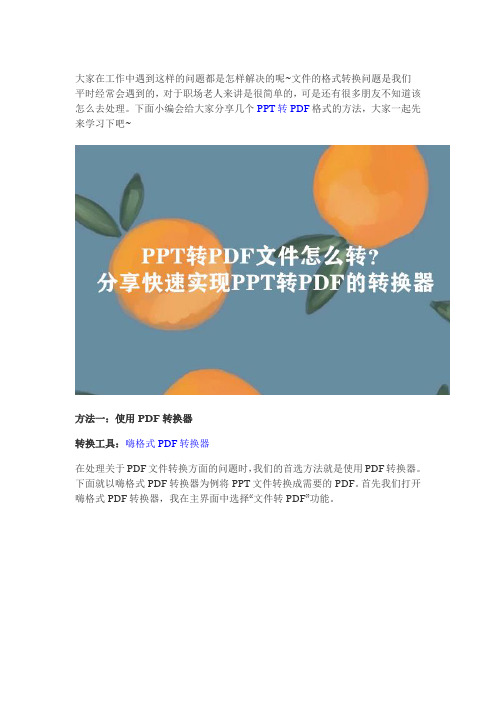
大家在工作中遇到这样的问题都是怎样解决的呢~文件的格式转换问题是我们平时经常会遇到的,对于职场老人来讲是很简单的,可是还有很多朋友不知道该怎么去处理。
下面小编会给大家分享几个PPT转PDF格式的方法,大家一起先来学习下吧~方法一:使用PDF转换器转换工具:嗨格式PDF转换器在处理关于PDF文件转换方面的问题时,我们的首选方法就是使用PDF转换器。
下面就以嗨格式PDF转换器为例将PPT文件转换成需要的PDF。
首先我们打开嗨格式PDF转换器,我在主界面中选择“文件转PDF”功能。
进入“文件转PDF”功能界面中,点击上方的的“PPT转PDF”转换选项。
接着将PPT文件批量添加到PDF转换器中,选择设置一下文件的输出类型和输出目录。
在输出类型中,我们可以将PPT转换成图片型的PDF文件,这种的PDF只可以看,不可以随意编辑。
设置后点击“开始转换”即可。
方法二:使用PPT软件转换工具:PPT软件除了上面的方法,我们还能够使用PPT软件将PPT另存为需要的PDF文件。
我们在PPT软件中打开一份PDF文件,然后点击右上角的“文件”,下拉“文件”选择其中的“另存为”选项。
在另存为文件的窗口中,我们在“文件类型”的下拉菜单中选择“PDF”。
再选择设置一下PDF文件名称及保存位置。
最后点击保存即可。
这个方法是可以将PPT 转换为PDF,但是不能够批量转换文件,会导致工作效率低下。
PPT转PDF的方法就是上述的这些内容了。
要是大家要将PPT转换成PDF,就可以使用这些方法去完成。
今天的内容就到这里,小编会一直给大家分享关于文件转换方面的好方法,大家可以关注一下,可以及时获取资讯哦!。
PPT转PDF 单个页面转换的方法
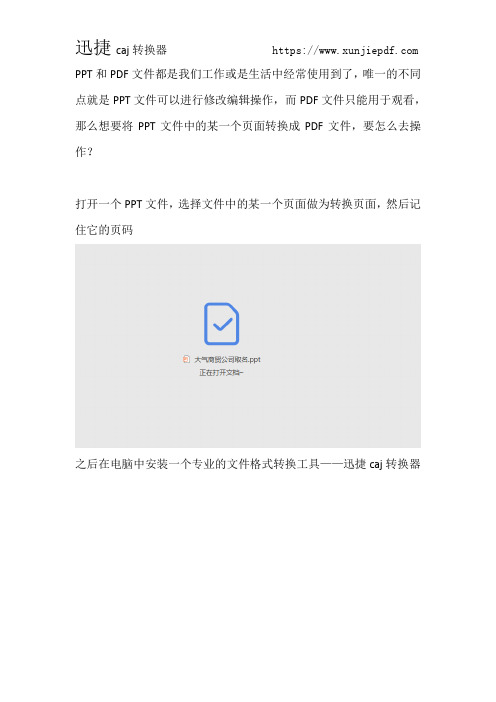
PPT和PDF文件都是我们工作或是生活中经常使用到了,唯一的不同点就是PPT文件可以进行修改编辑操作,而PDF文件只能用于观看,那么想要将PPT文件中的某一个页面转换成PDF文件,要怎么去操作?
打开一个PPT文件,选择文件中的某一个页面做为转换页面,然后记住它的页码
之后在电脑中安装一个专业的文件格式转换工具——迅捷caj转换器
打开转换器,在页面中点击“PPT转PDF”文件格式转换选项,当右侧页面出现“PPT和PDF”的图标时,表示我们已经进入到可操作的转换页面了
将之前选中的PPT文件添加上传到这个页面中
因为我们需要转换的是“某一个页面”那么在专业术语中称之为“指定页面”,所以在下面的“转换页码”中,需要将系统默认的“全部转换”修改为最后一个“转换指定页面”
点击“转换指定页面”后,会出现一个数字填写的方框,将需要转换页面的页码填写进去,可以填写单页,也可以填写“区间”,最后转换的效果会根据你填写是数字方式进行转换
最后就可以点击“开始转换”了,转换完成后根据页面指示,点击“打开文件”,可以直接跳转到转换后的PDF文件页面中,我们可以看到这是的PDF文件显示的就是之前选中的PPT页面。
没想到ppt还能转换成PDF文件?用迅捷CAJ转换器就可以!
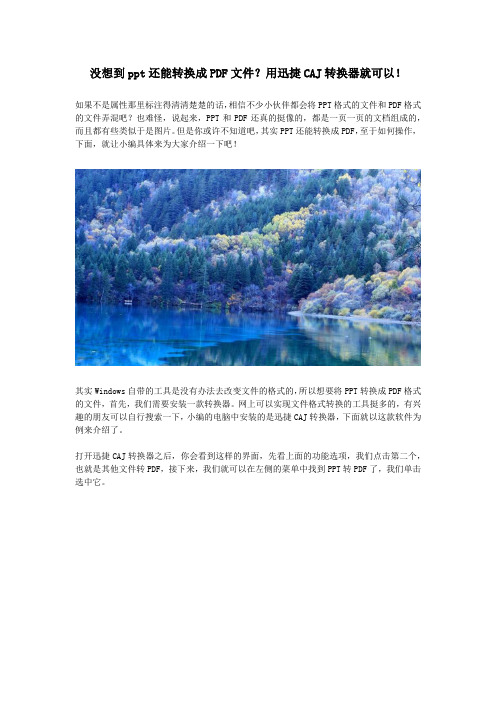
没想到ppt还能转换成PDF文件?用迅捷CAJ转换器就可以!
如果不是属性那里标注得清清楚楚的话,相信不少小伙伴都会将PPT格式的文件和PDF格式的文件弄混吧?也难怪,说起来,PPT和PDF还真的挺像的,都是一页一页的文档组成的,而且都有些类似于是图片。
但是你或许不知道吧,其实PPT还能转换成PDF,至于如何操作,下面,就让小编具体来为大家介绍一下吧!
其实Windows自带的工具是没有办法去改变文件的格式的,所以想要将PPT转换成PDF格式的文件,首先,我们需要安装一款转换器。
网上可以实现文件格式转换的工具挺多的,有兴趣的朋友可以自行搜索一下,小编的电脑中安装的是迅捷CAJ转换器,下面就以这款软件为例来介绍了。
打开迅捷CAJ转换器之后,你会看到这样的界面,先看上面的功能选项,我们点击第二个,也就是其他文件转PDF,接下来,我们就可以在左侧的菜单中找到PPT转PDF了,我们单击选中它。
接下来,在右侧的空白处,我们点击中间的加号,将需要转换的PPT文件给添加进来,之后,画面中就会出现一个“开始转换”的按钮了,我们点击一下它即可完成操作。
以前,你只是觉得PPT和PDF文件挺像的,你或许从来没有想过,其实PPT文件真的可以被转换成PDF文件吧?。
怎么把PPT转成PDF?告诉你3种好用的方法

怎么把PPT转成PDF?告诉你3种好用的方法不知道经常需要进行演讲的小伙伴们,你们平时在制作完PPT文稿后,将文稿发送到其它设备上的时候,会不会出现格式错乱的问题呢?如果会的话也不用太过担心,我们只要将PPT文件转换为PDF格式就可以了,这是因为PDF格式的兼容性比较好。
那你们知道PPT转PDF怎么转吗?下面我来为大家介绍几种转换PDF格式的方法,快来一起学习吧。
转换方法一:我们可以借助全能PDF转换助手进行转换【软件推荐】全能PDF转换助手,单从这款软件的名字来看,就知道它可以对PDF进行操作处理,不仅可以PDF格式与其它文件格式之间相互转换,还可以进行万能识别、录音转文字、拍证件照等日常实用的操作。
今天要使用到的PPT转PDF功能,不仅转换速度快,转换出来的文件与原文件的排版基本无差,很适合经常需要转换文件的小伙伴使用。
【转换步骤如下】第一步:先打开这款软件,找到里面的【PPT转PDF】功能。
第二步:接着上传需要转换的文件,点击【开始转换】,等待一小会,就成功了。
值得一提的是,这款软件还有电脑端的,如果小伙伴担心在手机上转换文件会造成手机内存不足,也可以使用它的电脑端,与手机端的名字一样,里面的功能以及操作都差不多,如果大家感兴趣的话,可以自行安装体验一下哦。
转换方法二:我们可以借助电脑自带的属性功能进行转换【软件推荐】其实我们的电脑上自带的许多工具都是很实用,比如今天要介绍的属性功能,它可以快速地帮助我们将PPT转换成PDF,大家在转换之前需要先将原文件进行备份,不然在转换的过程中很有可能原文件会受损。
【转换步骤如下】先在电脑上找到需要转换的PPT文档,接着鼠标右键点击文档,就会跳出一个菜单栏,滑到底下选择【属性】,点击【输出转换】,大家就可以看到【转为PDF】了,最后点击【确认】,就成功啦。
转换方法三:我们可以借助wps office进行转换【软件推荐】大家经常会使用wps来制作、编辑文档,不知道细心的小伙伴有没有发现,它也是可以将PPT转换成PDF文件的,不知道的小伙伴没关系,接着往下看我的介绍,你就会知道了。
Word、PDF、PPT、TXT文档之间的转换方法——大学中你肯定用的到

方法一:用PDFTOOLS
PDF是Adobe公司开发的作为全世界可移植电子文档的通用格式,它能够正确保存源文件的字体、格式、颜色和图片,使文件的交流可以轻易跨越应用程序和系统平台的限制。但是,一些文档的特殊操作(如提取PDF文档中的一段文字或图片)对于一般用户来说,不是那么容易上手的。不过现在有了PDFTools这款神奇工具后,你就可以轻松地把PDF文档的内容转换成HTM、TXT和BMP这三种常用的文件格式。
提示:这种方法会把原来幻灯片中的行标、各种符号原封不动的复制下来。
2.利用"发送"功能巧转换
打开要转换的PPT幻灯片,单击"文件"→"发送"→"MicrosoftWord"菜单命令。然后选择"只使用大纲"单选按钮并单击"确定"按钮,等一会就发现整篇PPT文档在一个Word文档里被打开。
首先,打开Word文档,全部选中,执行“复制”命令。然后,启动PowerPoint,如果是Word
2002版,选择“普通”视图,单击“大纲”标签(如图1);如果没有“大纲”和“幻灯片”选项卡,显示的方法是在“视图”菜单上,单击“普通(恢复窗格)”或在窗口的左下角,单击〔普通视图(恢复窗格)〕按钮;如果是Word
首先选择菜单“工具→PDF转HTM”,使其转为HTM模式。接着打开文件有多种操作方式:通过菜单“文件→打开”直接按“Ctrl+F”键后调出打开对话框选择文件,或者直接把待转换的PDF文档拖到PDFTools主界面中,软件马上开始转换。转换后的文件是保存在源文件中,而且还有相应名称的子文件夹,里面就是一些JPG图片和其它资源。最后弹出一个提示窗口,点击“确定”即可。
怎样把课件转换成ppt

选择与背景色对比度适中的文字颜色,以保证学生能够清晰地阅 读文字。
04
转换后的课件使用与分 享
在线分享与下载
分享链接
将课件转换为在线链接,方便用 户通过点击链接直接打开课件。
下载功能
提供下载按钮或菜单,让用户可 以将课件下载到本地设备上。
在线学习平台的使用
登录账号
用户需要登录自己的在线学习平台账 号,才能访问和下载课件。
如何保证课件的版权安全?
总结词:版权声明
详细描述:在课件中添加版权声明,明确指出课件的版权归 属和使用权限,提醒使用者尊重版权并遵守相关规定。同时 ,在分享课件时,也可以通过邮件等方式提醒使用者遵守版 权规定。
THANKS
感谢观看
根据需要,选择课件的输出格式 ,如PDF、Word、图片等。
配置输出设置
根据需求调整输出设置,如分辨率 、页面大小等。
预览输出效果
在开始转换前,预览输出效果,确 保满足要求。
开始转换
01
02
03
点击转换按钮
确认设置后,点击开始转 换按钮。
等待转换完成
等待转换过程完成,这可 能需要一些时间,具体取 决于课件文件的大小和计 算机性能。
课程管理
用户可以在在线学习平台上管理自己 的课程,包括添加、删除、修改等操 作。
移动设备上的使用
适配屏幕
确保课件在移动设备上能够适应不同的屏幕尺寸和分辨率,以便用户在不同设 备上都能获得良好的学习体验。
离线访问
允许用户在移动设备上下载课件,以便在没有网络连接的情况下也能访问课件 进行学习。
05
常见问题与解答
转换速度慢怎么办?
总结词
选择合适的转换工具
PPT-SmartArt怎么用-学会这些技巧让你的PPT与众不同
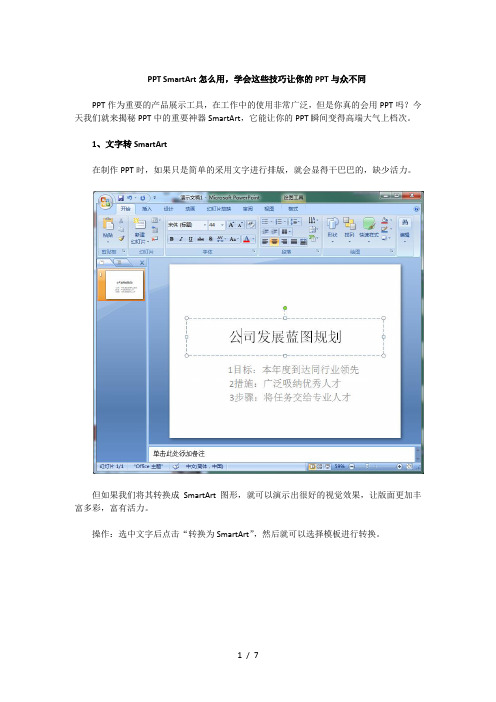
PPT SmartArt怎么用,学会这些技巧让你的PPT与众不同PPT作为重要的产品展示工具,在工作中的使用非常广泛,但是你真的会用PPT吗?今天我们就来揭秘PPT中的重要神器SmartArt,它能让你的PPT瞬间变得高端大气上档次。
1、文字转SmartArt在制作PPT时,如果只是简单的采用文字进行排版,就会显得干巴巴的,缺少活力。
但如果我们将其转换成SmartArt图形,就可以演示出很好的视觉效果,让版面更加丰富多彩,富有活力。
操作:选中文字后点击“转换为SmartArt”,然后就可以选择模板进行转换。
如果觉得纯文字还是太过单调,还可以选择图形模块,让版面更加活泼。
2、SmartArt转为形状看到了上面的图形,有没有很心动,但是SmartArt虽然好用,但是其作为一个整体,在进行调整时,非常的不方便。
所以,为了能有更多的自由发挥空间,我们可以将其转换成形状。
操作:在SmartArt上点击右键,选择“组合--取消组合”,然后就可以随意对其中的任意形状进行调整,修改了。
3、进行大纲分级当然,SmartArt 的作用可不仅仅是用于美化PPT,千万不要小瞧它,它可是很智能的,可以将素材中的逻辑关系提取出来,将文字进行分级处理。
通过对比,我们可以看到,两张图虽然都是SmartArt图形,但是第二张图就能很好的展现出上下级关系,那么,具体要怎么操作呢?在做测的编辑栏中,在要分级处理的文字间按下“enter”,然后再按“tab”键,就可以将文字编辑耳机文本了,是不是非常简单呢。
4、多图板式PPT中总是免不了需要插入图片,当需要布置一个照片墙时,你会怎么做呢?还在一张张的进行排版吗?那就活该你天天加班了!其实利用SmartArt就可以进行快速排版了。
而且分分钟亮瞎你的狗眼。
接下来我们就一起来演示一遍。
首先直接插入多张图片,然后按住“ctrl+A键”,全选图片。
然后在“图片工具”中找到“图片板式”,选择其中一种模板,就可以形成SmartArt样式的图片拼图了。
pdf怎么转换成ppt?教你快速转换格式的方法
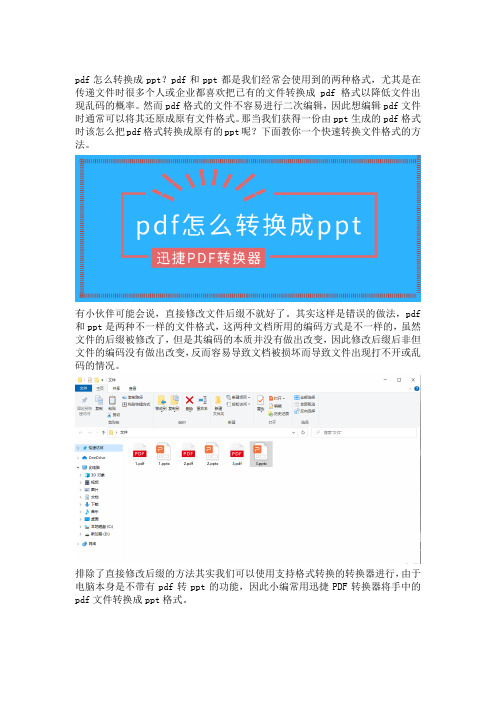
pdf怎么转换成ppt?pdf和ppt都是我们经常会使用到的两种格式,尤其是在传递文件时很多个人或企业都喜欢把已有的文件转换成pdf格式以降低文件出现乱码的概率。
然而pdf格式的文件不容易进行二次编辑,因此想编辑pdf文件时通常可以将其还原成原有文件格式。
那当我们获得一份由ppt生成的pdf格式时该怎么把pdf格式转换成原有的ppt呢?下面教你一个快速转换文件格式的方法。
有小伙伴可能会说,直接修改文件后缀不就好了。
其实这样是错误的做法,pdf 和ppt是两种不一样的文件格式,这两种文档所用的编码方式是不一样的,虽然文件的后缀被修改了,但是其编码的本质并没有做出改变,因此修改后缀后非但文件的编码没有做出改变,反而容易导致文档被损坏而导致文件出现打不开或乱码的情况。
排除了直接修改后缀的方法其实我们可以使用支持格式转换的转换器进行,由于电脑本身是不带有pdf转ppt的功能,因此小编常用迅捷PDF转换器将手中的pdf文件转换成ppt格式。
拿到转换器后我们首先选择对应要使用到的‘文件转ppt’功能,与此同时通过任意添加方式把准备好的pdf文件添加到指定位置。
pdf文件添加完毕后可以修改‘页码选择’和‘输出目录’的相关参数,而后点击开始转换按钮PDF转换器就会把添加好的pdf文件根据参数转换成ppt格式。
pdf怎么转换成ppt?以上就是快速转换的方法了,如果你也有好的转换方法也可以和小编分享哟,希望以上转换方法对你们有所帮助。
PPT怎么转换成PDF?PPT转PDF文件有这些方法

在日常工作学习中需要汇报讲演的时候,大家经常会用到PowerPoint,使用PPT可以让我们汇报的内容更加直观形象。
在汇报完成之后,为了更好地保存PPT文件,小编经常会把PPT转换为PDF格式,但很多小伙伴可能不懂如何实现PPT转PDF,下面给大家分享一下具体方法。
如果PPT文件的数量不多的话,可以借助PowerPoint直接导出为PDF。
打开PPT,点击右上角的文件,在弹出窗口选择【另存为】。
然后在保存窗口设置一下文件的存放位置,有需要的话可以设置一下文件名,在保存类型中选择【PDF】。
最后点击保存,等待转换完成即可。
可如果需要转换的PPT数量比较多该怎么办呢?使用PowerPoint导出PDF,需要一个个打开文件,这个步骤也太浪费时间了,PPT转PDF有没有什么更快的方法呢?借助专业的PDF
转换工具可以实现一键批量转换。
小编最常使用的是嗨格式PDF转换器,这款转换器界面清新,操作也非常简单。
打开嗨格式PDF转换器,在首页点击【文件转PDF】。
然后点击右上角的【添加文件】,把所有需要转换的PPT添加进转换列表,然后设置一下文件的存放位置,点击【自定义目录】就可以设置文件输出目录。
开文件就可以查看PDF了。
可以对大家有所帮助。
百度文库中下载的ppt如何转换成pdf
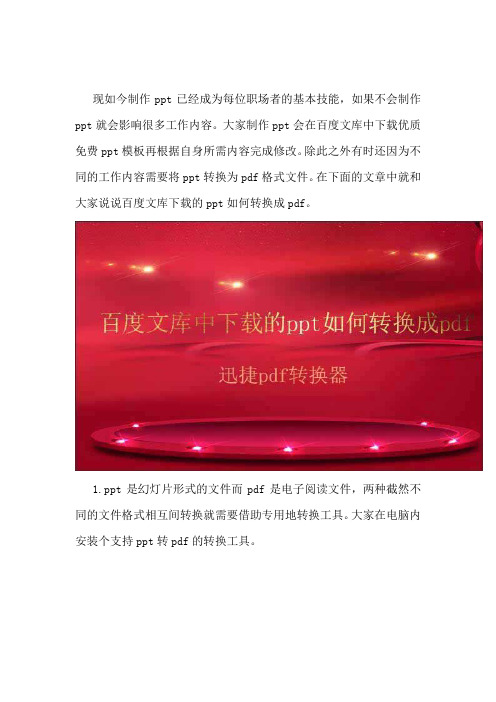
现如今制作ppt已经成为每位职场者的基本技能,如果不会制作ppt就会影响很多工作内容。
大家制作ppt会在百度文库中下载优质免费ppt模板再根据自身所需内容完成修改。
除此之外有时还因为不同的工作内容需要将ppt转换为pdf格式文件。
在下面的文章中就和大家说说百度文库下载的ppt如何转换成pdf。
1.ppt是幻灯片形式的文件而pdf是电子阅读文件,两种截然不同的文件格式相互间转换就需要借助专用地转换工具。
大家在电脑内安装个支持ppt转pdf的转换工具。
2.打开安装好的转换工具,接着在转换工具中选择对应的转换功能。
鼠标点击【其他文件转PDF】——【PPT转PDF】。
3.接着鼠标双击打开存放ppt的文件夹,再左击选中要转换的ppt 文件并把它拖拽到转换工具中。
4.为转换后pdf文件设置保存路径,鼠标点击转换工具内上方的【自定义】——再点击右边的【浏览】。
5.然后会弹出个本地窗口,在窗口中鼠标左击选中任意文件夹,再点击窗口内右下角的【选择文件夹】选项,即可将选中的文件夹设置成为保存路径。
6.移动鼠标光标点击转换工具中右下角的【开始转换】,转换工具就会开始转换操作,转换的时间则是根据ppt文件大小而定。
7.转换完成后鼠标点击转换工具中【打开】选项下的文件夹图标就可把转换后的pdf文件打开查看。
鼠标点击工具中【分享】选项下的图标则可把转换后的pdf文件发送给他人。
8.当然除了使用转换工具,在线也可完成ppt转pdf操作。
在百度搜索引擎中查找ppt转pdf在线转换,点击进入到相关转换网页页面内。
9.鼠标点击页面当中的【点击选择文件】选项,在弹出的窗口内左击选中要转换的ppt文件,再点击窗口中右下角的【打开】把要转换的ppt文件添加到转换页面中。
10.倘若还有其它同样需要转换为pdf格式的ppt,点击【继续添加】选项,将其它ppt也添加到转换页面中。
11.然后鼠标点击【开始转换】选项,在页面当中会将预计转换所需等待的时间展现给大家。
教你如何设置powerpoint幻灯片模板中的母版

幻灯片的母版类型包括幻灯片母版、标题母版、讲义母版和备注母版。
幻灯片母版用来控制幻灯片上输入的标题和文本的格式与类型。
标题母版用来控制标题幻灯片的格式和位置甚至还能控制指定为标题幻灯片的幻灯片。
对母版所做的任何改动,所有应用于所有使用此母版的幻灯片上,要是想只改变单个幻灯片的版面,只要对该幻灯片做修改就可达到目的。
简单的说“母版”主要是针对于同步更改所有幻灯片的文本及对象而定的,例如我在母版上放入一张图片,那么所有的幻灯片的同一位置都将显示这张图片,如果想修改幻灯片的“母版”,那必须要将视图切换到“幻灯片母版”视图中才可以修改!幻灯片母版包含文本占位符和页脚(如日期、时间和幻灯片编号)占位符。
如果要修改多张幻灯片的外观,不必一张张幻灯片进行修改,而只需在幻灯片母版上做一次修改即可。
PowerPoint 将自动更新已有的幻灯片,并对以后新添加的幻灯片应用这些更改。
如果要更改文本格式,可选择占位符中的文本并做更改。
例如,将占位符文本的颜色改为蓝色将使已有幻灯片和新添幻灯片的文本自动变为蓝色。
如果要让艺术图形或文本(如公司名称或徽标)出现在每张幻灯片上,请将其置于幻灯片母版上。
幻灯片母版上的对象将出现在每张幻灯片的相同位置上。
如果要在每张幻灯片上添加相同文本,请在幻灯片母版上添加。
为此,请单击“绘图”工具栏上的“文本框”按钮(请不要在文本占位符内键入文本)。
通过“文本框”按钮添加的文本的外观不受母版支配。
设置标题母版在演示文稿中的第一张幻灯片或是各部分的开头,便是标题幻灯片。
应用标题母版,可使演示文稿中每个标题幻灯片具有一致的外观。
通过标题母版,可以控制每一个应用此母版的标题幻灯片的格式和设置,包括演示文稿的标题和副标题的格式。
设置标题母版的方法:1、建立一个新的演示文稿或打开一个旧的演示文稿,以在其上设置标题母版。
2、在菜单栏里的“视图”菜单中选择“母版”并点击子菜单下的“幻灯片母版”。
3、在“幻灯片母版”视图中,选择“插入”菜单下的“新标题母版”命令,进入“标题母版”视图,如图1。
PPT怎么转成PDF格式?这些方法赶紧看!
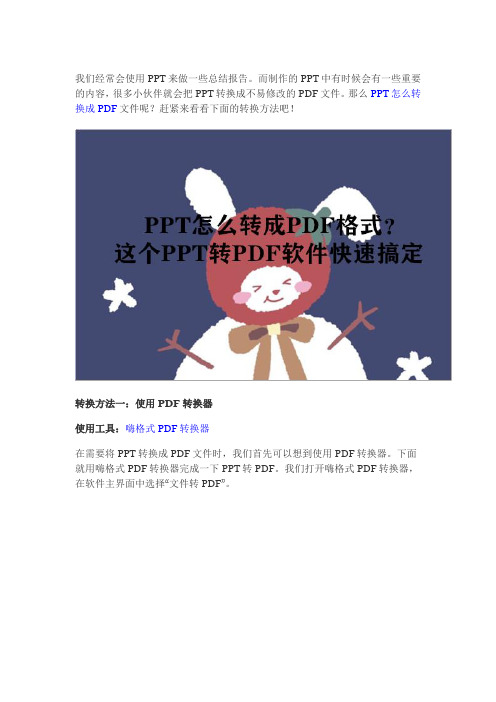
我们经常会使用PPT来做一些总结报告。
而制作的PPT中有时候会有一些重要的内容,很多小伙伴就会把PPT转换成不易修改的PDF文件。
那么PPT怎么转换成PDF文件呢?赶紧来看看下面的转换方法吧!
转换方法一:使用PDF转换器
使用工具:嗨格式PDF转换器
在需要将PPT转换成PDF文件时,我们首先可以想到使用PDF转换器。
下面就用嗨格式PDF转换器完成一下PPT转PDF。
我们打开嗨格式PDF转换器,在软件主界面中选择“文件转PDF”。
在“文件转PDF”的界面中,我们选择上方选项区中的“PPT转PDF”选项并添加好要转换的PPT文件。
文件添加后,再选择设置一下文件的输出类型和输出目录,点击“开始转换”即可。
PDF转换器中的PPT文件很快就会转换成功。
转换方法二:另存为PPT为PDF
使用工具:PPT软件
PPT还能够通过另存为转换成需要的PDF文件。
我们首先打开PPT文件,然后点击左上角上方的“文件”,选择其中的“另存为”选项。
在PPT页面弹出的另存为窗口中,点击下拉文件格式选择为“PDF文件格式”。
再修改一下文件的保存位置和名称,最后点击保存就可以将PPT转换为需要的PDF文件。
这个方法在转换文件数量比较少的情况下比较适用,不然就会需要很长时间去完成,工作效率很低的。
这些就是PPT转PDF的方法和对应软件了,是不是都很简单呢?希望可以给正急于完成文件转换的朋友带来一些帮助!。
多页PPT怎么保存成一页PDF文件?
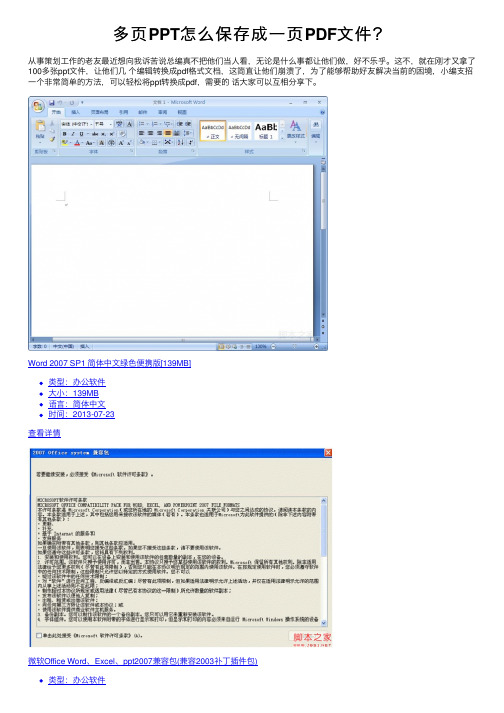
多页PPT怎么保存成⼀页PDF⽂件?从事策划⼯作的⽼友最近想向我诉苦说总编真不把他们当⼈看,⽆论是什么事都让他们做,好不乐乎。
这不,就在刚才⼜拿了100多张ppt⽂件,让他们⼏个编辑转换成pdf格式⽂档,这简直让他们崩溃了,为了能够帮助好友解决当前的困境,⼩编⽀招⼀个⾮常简单的⽅法,可以轻松将ppt转换成pdf,需要的话⼤家可以互相分享下。
Word 2007 SP1 简体中⽂绿⾊便携版[139MB]类型:办公软件⼤⼩:139MB语⾔:简体中⽂时间:2013-07-23查看详情微软Office Word、Excel、ppt2007兼容包(兼容2003补丁插件包)类型:办公软件⼤⼩:37MB语⾔:简体中⽂时间:2013-08-31查看详情⽅法/步骤第⼀步:将要转换的PPT先保存为图⽚,操作:office按钮--另存为--保存类型PNG--每张幻灯⽚---确定第⼆步:打开⼀个新的PPT,添加⼀张新的幻灯⽚,插⼊刚才的所有图⽚。
操作:插⼊--图⽚--找到刚才那个保存图⽚的⽂件夹--全选图⽚(ctrl+a)--插⼊第三步:全选图⽚(Ctrl+a),然后右上⾓修改图⽚⼤⼩,这⾥我们以三页PPT转换成⼀页PDF为例,⾼度7.5,宽度10第四步:打开⼀个新的word,复制PPT中的全部图⽚,粘贴到word中,此时会出现如下图第五步:另存为PDF 操作:office按钮--另存为---PDF或XPS,⼤功告成注意事项word转换成PDF有插件,可以⾃⾏百度教程因为在word⾥⾯,不能同时选中多个插⼊图⽚修改⼤⼩,所以借⽤PPT中的功能,巧妙实现同时改变多个图⽚的⼤⼩以上就是多页PPT怎么保存成⼀页PDF⽂件⽅法介绍,操作很简单的,⼤家学会了吗?希望这篇⽂章能对⼤家有所帮助!。
PPT2PDF

在Office 2007中,要把PPT转换成PDF格式很简单,但如果要把大量的PPT转换成PDF就是一件很难的事情了,因为PowerPoint2007(下文简称PPT2007)本身不支持批量转换,不过我们可以利用VBS在PPT2007的外部实现PPT文档的转换,方法也很简单。
下面我就教大家详细的转换方法。
通过本文可以了解到:1.利用VBS在PPT2007的外部实现PPT文档转换成PDF(PDF.VBS);2.文件夹选项中对指定类型的文件进行右键功能绑定;提示:Office2007只要安装一个SaveAsPDF的加载项之后,就可以直接利用Office2007中的具体应用来进行另存PDF。
经过笔者的尝试,最终知道PDF的文件类型是32,因此我们仍可以使用SaveAs的方法在脚本中实现另存为PDF功能,其关键语法就在于:MyPress.Saveas ls_new,32有了PDF.VBS在手,我们只要完成它和资源管理器的整合。
批量转换的工作就迎刃而解了。
在资源资源管理器中点“工具”菜单上的“文件夹选项”,单击“文件类型”标签,在“已注册的文件类型”中找到“PPT”(或“PPTX”)的文件类型,然后在右键菜单上注册相应的转换功能.关键就在“用于执行操作的应用程序”里的内容(其中G:\Windows对应于系统所在路径,请根据系统路径进行设定):G:\WINDOWS\system32\wscript.exe c:\pdf\pdf.vbs "%1""%1"就是传入的第1个参数,加入双引号的目的是需要考虑全路径名中可能含有空格。
接下来就是如何操作批量工作:只要找到多个PPT(PPTX类似),然后点右键菜单中的PPT2PDF就可以了.转换过程中,PPT2007在调度过时并不真正关闭,会一直转换下去,这5个文件的转换也挺快,然后再看看我们的成果吧:怎么样?这种批量转换的方法很过瘾吧?如果是几十个或者是几百个PPT(PPTX)的演示文档,或者是经常重复性的操作,使用此方法都非常方便。
- 1、下载文档前请自行甄别文档内容的完整性,平台不提供额外的编辑、内容补充、找答案等附加服务。
- 2、"仅部分预览"的文档,不可在线预览部分如存在完整性等问题,可反馈申请退款(可完整预览的文档不适用该条件!)。
- 3、如文档侵犯您的权益,请联系客服反馈,我们会尽快为您处理(人工客服工作时间:9:00-18:30)。
ppt怎么转换成pdf格式?ppt格式能变成pdf格式吗?
乍一看,ppt格式的文件和pdf格式的文件还真有那么一点神似,但是实际上,两者之间的区别还是挺大的,就拿兼容性这一项来说,ppt就可以直接用office办公软件打开,而pdf 格式的文件却不可以!不过虽说ppt与pdf并不一样,但是这两种文件格式却是可以转换的。
那么ppt怎么转换成pdf格式?ppt格式能变成pdf格式吗?今天,小风想为大家介绍的,便是超简单的将ppt文件转换成pdf文件的方法!
在正式开始介绍操作之前,我们需要在电脑中安装一个小工具,咱们之所以能很简单地将ppt文件转换成pdf文件,正是得益于这款软件的帮助。
好了,话不多说,直接上名字吧,这款软件的名字叫做迅捷PDF转换器,是一款专门操作pdf文件的软件,关于安装,直接在浏览器中搜索软件名字就可以了。
打开软件之后,你会看到下图中所示的这个界面,我们可以看到,软件的功能超丰富的,除了可以实现pdf格式的转换,还可以实现一系列的pdf操作,此外,还有图片格式转换以及CAD转换的相关功能。
我们这里需要将ppt格式的文件转换成pdf,就直接对应选择左侧菜单中的“文件转PDF”-“PPT转PDF”即可。
之后,我们点击添加文件,将需要转换格式的ppt文件给添加进来,之后,直接点击右下角的开始转换就好了。
近乎傻瓜式的操作,这算不算ppt转pdf格式最简单的方法呢?。
